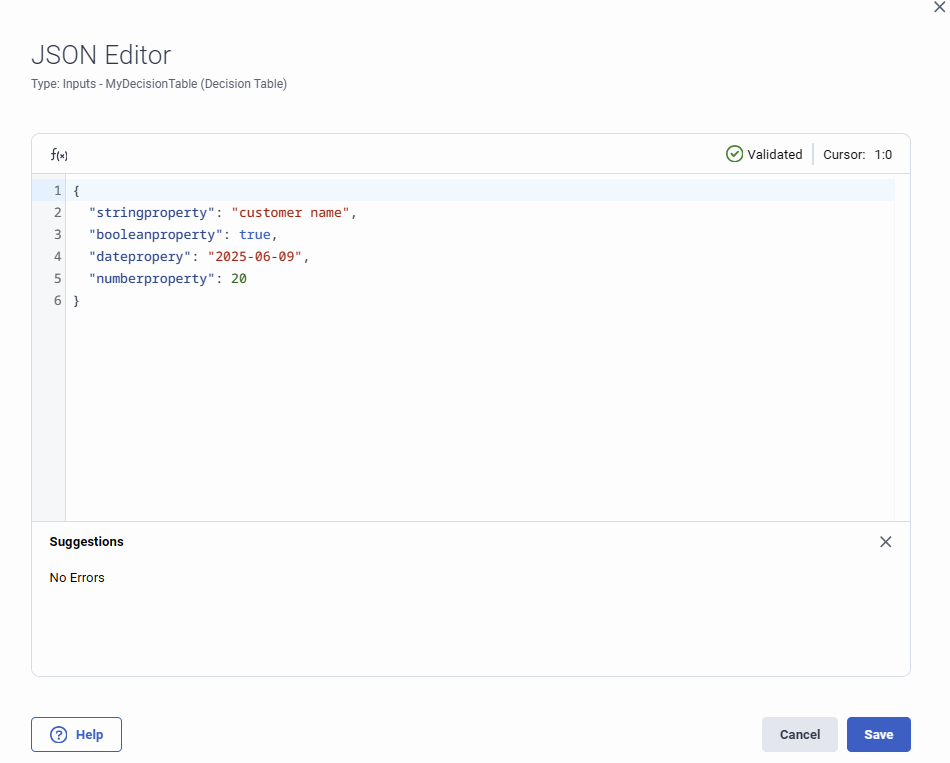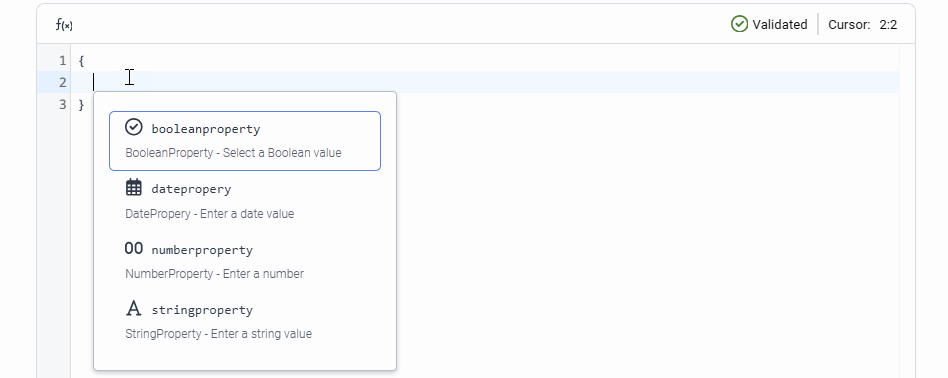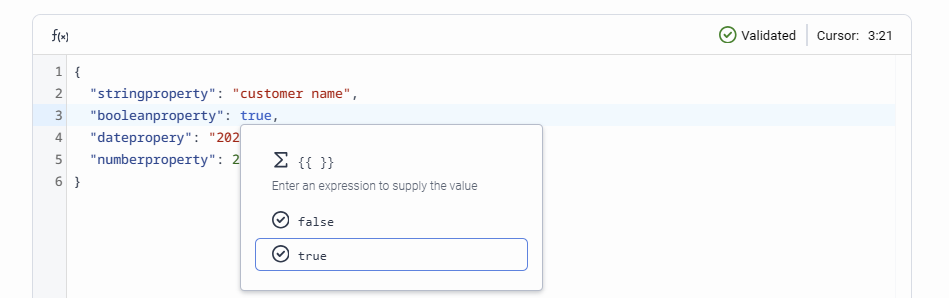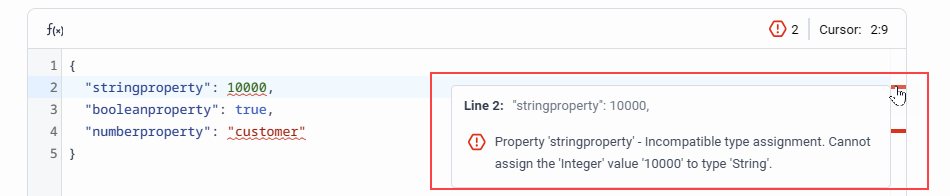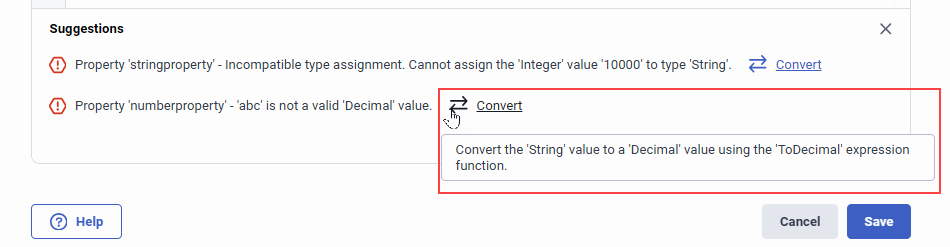아키텍트 사용자 정의 JSON 편집기
사용자 정의 JSON 편집기를 사용하면 자동 완성 제안 및 실시간 검증 도구를 사용하여 복잡한 JSON 데이터 구조를 빠르게 작성할 수 있습니다. 편집기를 사용하면 계층적 및 중첩된 데이터 구조로 작업하기가 쉽습니다. 내장된 검증 도구는 실제 JSON 스키마에 맞게 조정되며 JSON 속성과 값을 원활하게 사용할 수 있습니다. 또한 데이터 유형 불일치나 토큰 누락 등 일반적으로 발생하는 구문 오류에 대한 빠른 수정 솔루션도 제공합니다.
사용자 정의 JSON 객체를 빌드하세요
사용자 지정 JSON 값을 정의하려면 다음 단계를 따르세요.
- 예를 들어, 호출 결정 테이블 작업에서 사용자 정의 JSON 유형 변수의 경우 다음을 선택한 후 JSON 편집 모드를 클릭하세요 JSON 리터럴 값을 추가하려면 클릭하세요. . JSON 편집기 창이 열립니다.
- JSON 데이터 구축을 시작하려면 지정된 자동 완성 단축키를 누르거나 데이터를 직접 입력하세요.
- 미리 정의된 입력 스키마에서 속성을 선택하려면 속성 이름을 입력하거나 자동 완성 제안에서 속성을 선택합니다.
- 선택한 속성에 값을 제공하려면 리터럴 값이나 동적 표현식을 입력합니다. 데이터 유형이 허용하는 경우 리터럴 모드에서 사용 가능한 값 중 하나를 선택할 수 있습니다.
- 딸깍 하는 소리 구하다 변경 사항을 저장하거나 취소 편집기를 닫습니다.
- (선택 사항) 입력 편집 모드를 다음으로 전환합니다. 기준 값을 확인하거나 업데이트합니다.
건축가별 구분 기호 사용
표준 JSON 구분 기호 외에도 사용자 정의 JSON 편집기에서는 다음과 같은 구분 기호를 사용할 수 있습니다.
- 이중 대괄호( '[[' 및 ']]' ): 사용 가능한 대기열을 선택하는 데 사용합니다. 예를 들어,
"myflowqueue": [[Existing Queue]]. - 이중 중괄호( '{{' 및 '}}'): JSON 속성의 값으로 표현식을 제공하는 데 사용됩니다. 예를 들어,
"numberproperty": {{ Round(20.25) }}.
자동 완성 제안 사용
Typeahead를 사용하면 다음을 추가할 수 있습니다.
- 스키마에 정의된 하나 이상의 사용 가능한 속성입니다. 다음 세부 정보는 자동 완성 제안에서 볼 수 있습니다.
- 스키마의 속성 이름
- 스키마의 속성 설명
- 속성의 데이터 유형
- 부울 및 열거형과 같은 데이터 유형에 대한 미리 정의된 값입니다.
- 표현식을 위한 기존 Architect 함수
- 빈 JSON 객체
동적 표현식으로 값을 제공합니다.
JSON 내에서 동적 표현식을 값으로 제공할 수도 있습니다. 아키텍트는 런타임에 이러한 표현식을 평가합니다.
실시간 검증 및 제안
내장된 검증 도구를 사용하면 실행 전에 오류를 식별하고, 실시간 제안을 사용하여 문제를 신속하게 해결하고, JSON 구조와 값이 사전 정의된 입력 스키마를 준수하는지 확인할 수 있습니다.
이 도구는 사용자가 입력하는 동안 구문 유효성을 지속적으로 검사하고 다음과 같은 표시기를 사용하여 구문 오류를 시각적으로 표시합니다.
- 인라인 구불구불한 선: 오류를 보고 해결하려면 빨간색 물결선이 있는 구문 위에 마우스를 올려 놓으세요.
- 주요 내용: 강조된 줄을 클릭하여 오류가 있는 구문을 찾으세요.
- 유효성 검사 상태 및 제안 패널 토글: 쇼 검증됨 구문에 오류가 없는 경우. 제안 패널을 열거나 닫으려면 클릭하세요.
- 제안 패널: 토큰 누락, 잘못된 구문 등의 오류를 표시합니다. 자주 발생하는 구문 오류에 대한 즉각적인 해결책을 제안합니다. 제안을 검토하고 수락하거나 무시하세요.
메모 : 편집기는 속성에 대해 제공한 값이 데이터 유형과 일치하지 않거나 스키마에 정의된 최소 및 최대 한도와 같은 다른 제한 사항을 충족하지 않는 경우에도 알려줍니다. 일치하지 않는 값을 변환할 수 있는 경우 해당 값을 일치하는 데이터 유형으로 변환하거나 설정된 기준을 충족하는 옵션을 제공합니다.
찾기 및 바꾸기 기능을 사용하세요
찾기 및 바꾸기 패널을 열려면 할당된 키보드 단축키를 누르세요.
용어를 검색하려면 용어를 입력하세요. 찾다 필드를 클릭하고 클릭하세요 다음 경기 또는 이전 경기 약관으로 이동하세요. 조건을 교체해야 하는 경우 교체 조건을 입력하고 클릭하십시오. 바꾸다 또는 모두 교체 .
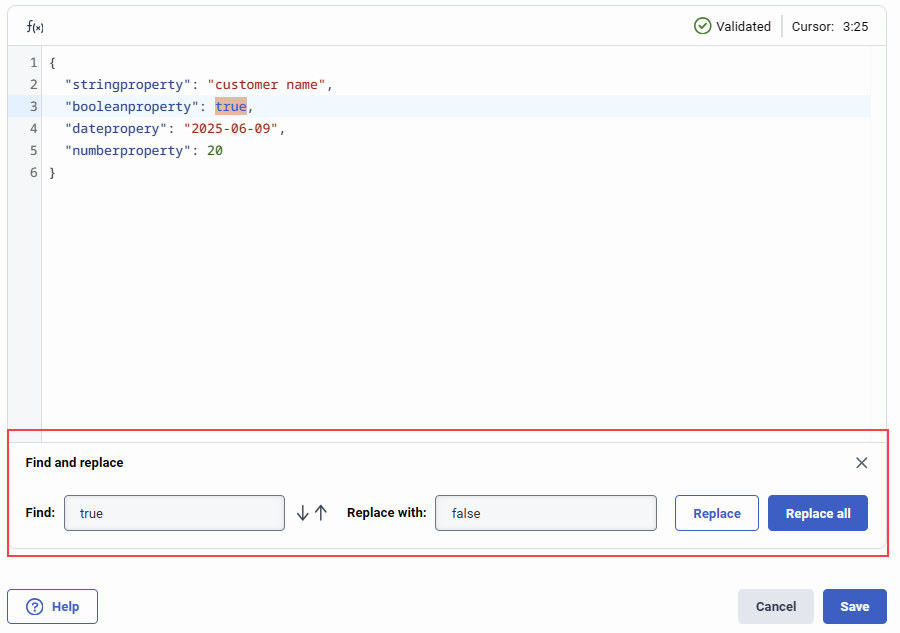
키보드 단축키 사용자 지정
편집기의 단축키를 보고 변경하려면 다음 단계를 따르세요.
- 딸깍 하는 소리 기본 설정.기본 설정 대화 상자가 나타납니다.
- 키보드 단축키에서 클릭하고 확장하세요. 코드 편집기 .
- 코드 편집기에서 편집기의 단축키를 정의합니다.
- 기본 키보드 단축키를 복원하려면 기본값으로 재설정 .
- (선택 사항) 모든 단축키에 대해 기본 및 보조 키 입력을 정의할 수 있습니다.
- 딸깍 하는 소리 구하다 변경 사항을 저장하거나 클릭하세요 취소 그것들을 버리세요.
다음과 같은 키보드 단축키를 사용할 수 있습니다.
| 작업 | 설명 | 기본 단축키 |
|---|---|---|
| 자동 완성 표시 | 자동 완성 대화 상자를 엽니다. | Ctrl + 스페이스바 |
| 찾기 | 일치하는 키워드를 찾습니다. |
Windows: Win + F 스코틀랜드 사람: 커맨드 + F |
| 다음 경기 | 다음 일치 키워드로 이동합니다. |
Windows: Win + G 스코틀랜드 사람: 커맨드 + G |
| 이전 경기 | 이전에 일치한 키워드로 이동합니다. |
Windows: Win + Shift + G 스코틀랜드 사람: 커맨드 + 쉬프트 + G |